Содержание
- 2. Цель По окончании данного занятия обучаемый сможет Управлять и объяснять цель каждой функции всех меню пользовательского
- 3. Повестка дня Клавиатура и дисплей Главное меню Создание сообщений Параметры настройки печати Свойства системы Свойства использования
- 4. Клавиатура и дисплей Клавиши с иконками Запуск струи Выключение струи Клавиши со стрелками Функциональные клавиши Клавиша
- 5. Клавиатура и дисплей Стрелки вверх/вниз/вправо/влево Перемещают курсор в необходимом направлении Функциональные клавиши Выбирают иконки на дисплее
- 6. Клавиатура и дисплей Alt 2 Выбирает «зелёные» символы, расположенные на клавишах Вкл. Запускает струю Выкл. Выключает
- 7. Иконки Печать Выбирает сообщение для печати Редактировать Позволяет получить доступ к сообщению для печати Полужирный Вводит
- 8. Главный экран отображает основные рабочие параметры: Текущее время и дату. Состояние разбавителя и чернил. Состояние струи
- 9. Создание сообщения На основе полей Максимальные поля на сообщение - 40 Кол-во символов на поле -
- 10. Создание сообщения Опции для полей (продолжение) Счётчик 1 Установка опций для счётчика 1 Максим. Кол-во цифр
- 11. Элементы управления редактированием В таблице представлены: Опции редактирования Настройки сообщения для печати Заглавные буквы и Shift
- 12. Параметры настройки печати
- 13. Время Установка текущего времени Дата Установка текущей даты и формата Измерения Установка отображаемой системы измерений (метрическая
- 14. Глобальная блокировка Установите формат настроек сообщения Да = установки сообщений глобальны Нет = установки сообщений действуют
- 15. Применение Установки экрана для определённых свойств применения Интерфейс Установки экрана для интерфейса связи с головным компьютером
- 16. Энкодер Используется ли энкодер Фотодатчик 1 Устанавливает положение запуска для определения границы сигнала отправки на печать.
- 17. Режим печати Режим эксплуатации Позволяет выбирать режим эксплуатации Нормальный Ряд сообщений Кодированное сообщение Один за другим
- 18. Свойства печатающей головки Размер капли Установка размера распечатываемой капли См. таблицы скоростей Приблизит. Размеры капель составляют
- 19. Свойства даты Начало недели Установка первого дня недели для программного обеспечения Настройка даты Hijri (дни) Настраивает
- 20. Свойства календаря Дни Можно установить названия дней и порядок появления Месяцы Можно изменять названия месяцев
- 21. Подтверждение готовности После создания оттиска и его готовности к распечатке подаётся сигнал Подтверждение завершения Когда печать
- 22. Свойства серийного интерфейса Скорость двоичной передачи 1200, 2400, 4800, 9600, 19.2K, 38.4K, 57.6K, и 115.2K Данные
- 23. IP адрес IP адрес принтера IP маска Установка IP маски сети, с которой предстоит соединение Интернет-
- 24. Установка глобальных стандартных настроек для следующих функций: Задержка Установка растровой задержки между отправкой на печать и
- 25. Ориентация Установка направления и ориентации печати Высота Установка отклоняющего напряжения для понижения или повышения высоты распечатываемого
- 26. Иконки значений сообщений по умолчанию Shift Установки по умолчанию для функционирования кода Shift Счётчик 1 Установка
- 27. Безопасность Активируется в опции «безопасность» свойств системы Допускается 10 различных уровней/пользователей Имя пользователя/пароль = Макс. 8
- 28. Фильтры Показывает состояние фильтров Температура сопла Показывает температуру в сопле Температура электроники Показывает температуру электроники Используемая
- 29. Вязкость Показывает последние данные Показывает состояние вязкости (постоянная, повышающаяся или понижающая) Последнее время Показывает последнее время
- 30. Скорость Частота энкодера Фактическая частота энкодера. Ширина Параметр, устанавливаемый пользователем Количество растров, которое нужно пропустить для
- 31. Журнал регистрации ошибок Показания Ошибка Дата и время
- 32. Журнал записи вязкости Записываются все действия, имеющие отношение к вязкости Действия – добавьте растворитель или нет
- 33. Фильтры Показывает состояние фильтров Время, в течение которого можно работать на данных фильтрах (в часах) Время
- 34. Экран помощи 3 экрана Экран помощи Показывает время нахождения во включенном состоянии (в часах) Показывает время
- 35. Сервисное меню Установки прохождения HV (высокого напряжения) Устанавливает чувствительность HV Являются автоматическими (ручная регулировка удалена) Установки
- 36. Сервисное меню Установки модуляции Относительное число, значение которого близко к фактическому напряжению. Отображаемое число обозначает размер
- 37. Иконка прохождения высокого напряжения Устанавливает точку прохождения высокого напряжения Устанавливает чувствительность высокого напряжения Является автоматич. (ручная
- 38. Иконка заряда Устанавливает процентное значение заряда Для настройки заряда: Используйте функциональные клавиши “+” или “–“ для
- 39. Иконка срока работы фильтра Сроки работы фильтра Позволяет задать предупреждение о необходимости замены фильтра Изменения вступают
- 40. Иконка модуляции Устанавливает напряжение модуляции Для регулировки напряжения: Используйте функциональные клавиши “+” или “–“ для увеличения
- 41. Иконка давления насоса Данная функция позволяет устанавливать рабочее давление системы. Для настройки давления насоса : Используйте
- 42. Иконка температуры печатающей головки Установка регулирует температуру, которую будет поддерживать печатающая головка во время работы. Для
- 43. Иконка коррекции Позволяет инженеру выключать некоторые предупреждения для выполнения функций обслуживания. Функции, которые можно отключить: Ошибка
- 44. Иконка установки фазы Используется для включения возможности ручной настройки процесса фазирования. На этом экране можно регулировать
- 45. Иконка работы насоса Позволяет насосу работать в качестве инструмента для передвижения чернил по системе. Используется когда
- 46. Иконка проверки вязкости Проверка вязкости При выборе данной иконки на принтере можно производить проверку вязкости вручную.
- 47. Иконка калибровки вискозиметра Калибровка вискозиметра Выбрать иконку калибровки вискозиметра. Выделить постоянную калибровки и нажать правую кнопку.
- 49. Скачать презентацию





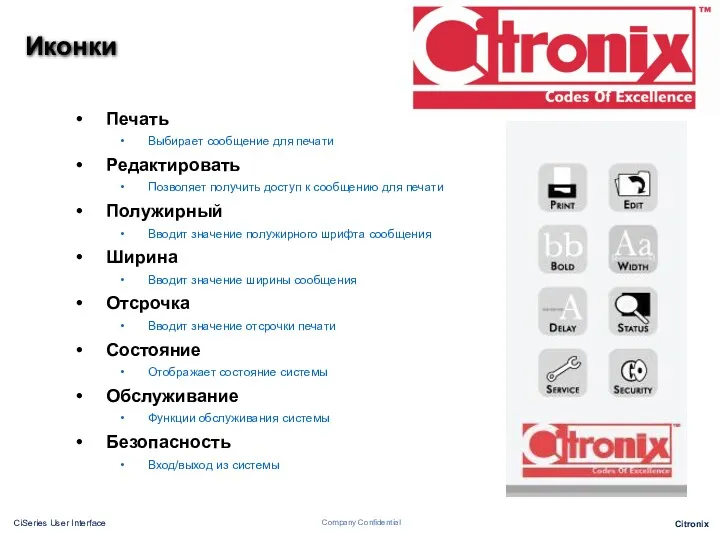









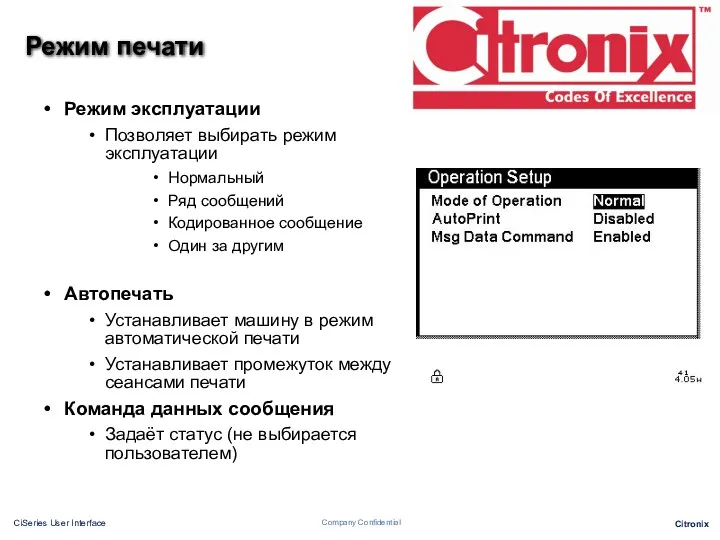
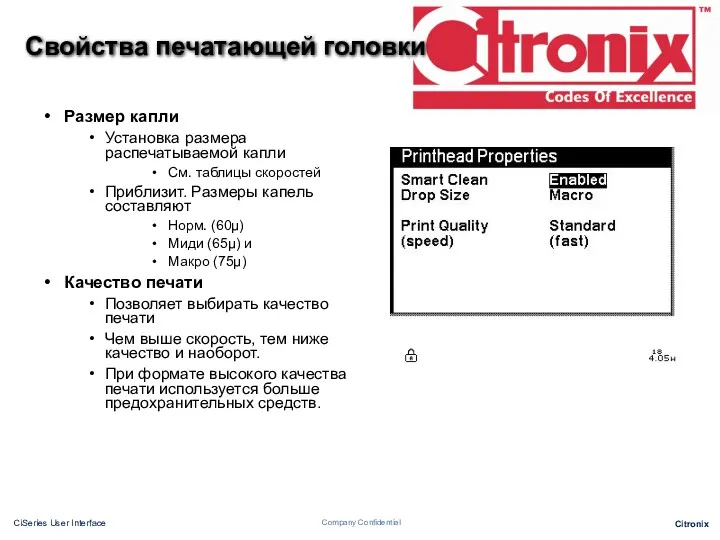
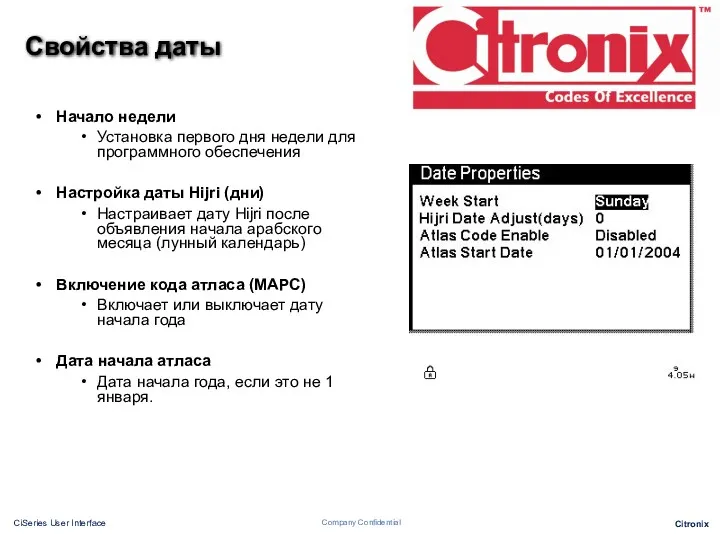


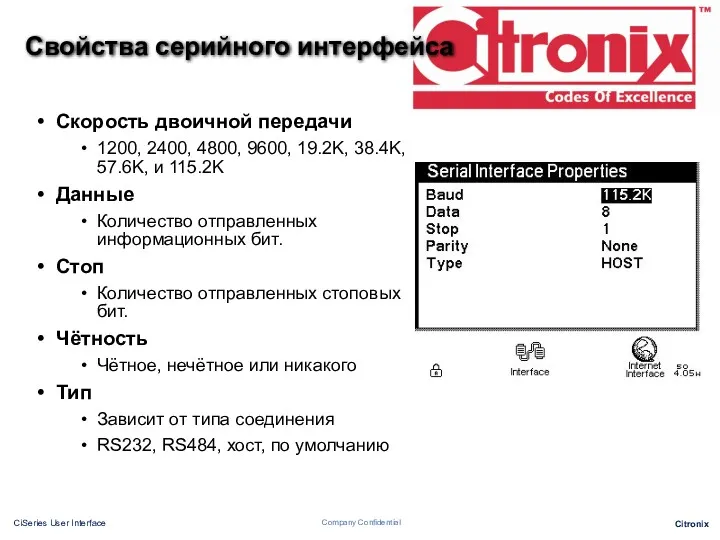



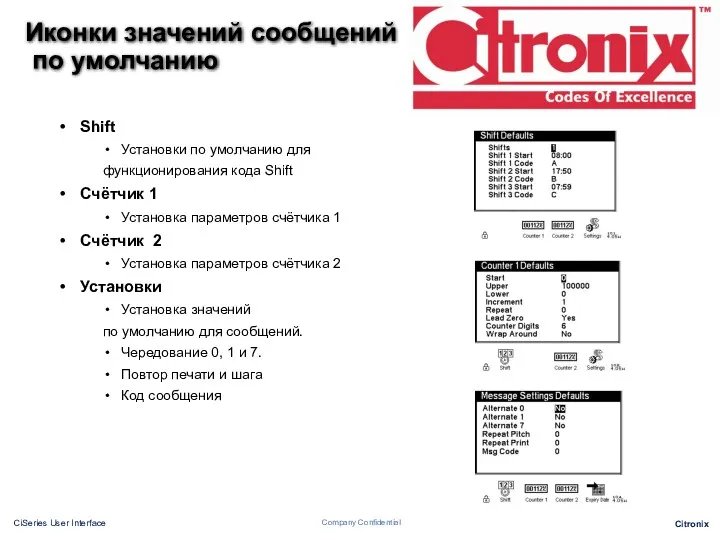
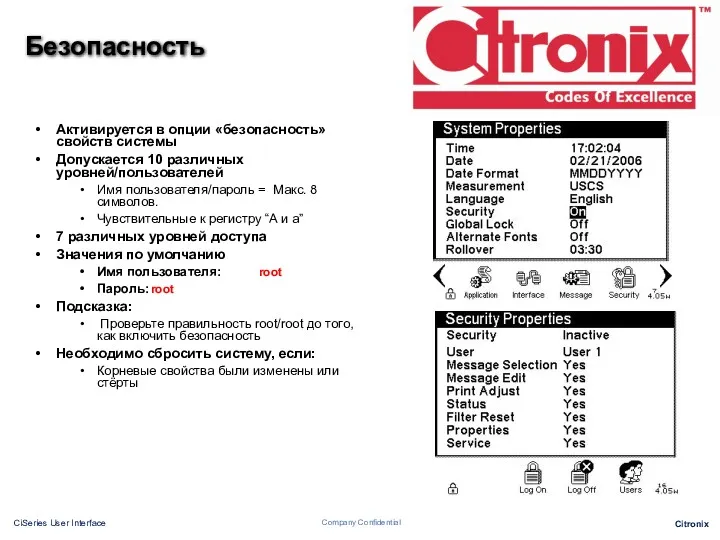


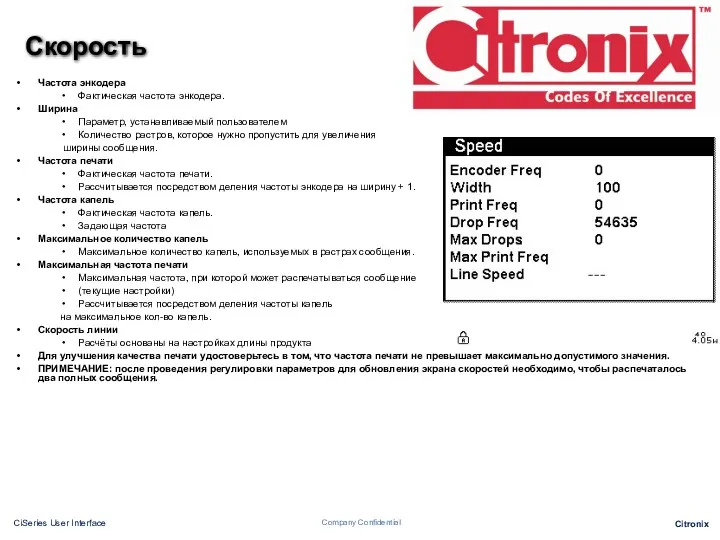
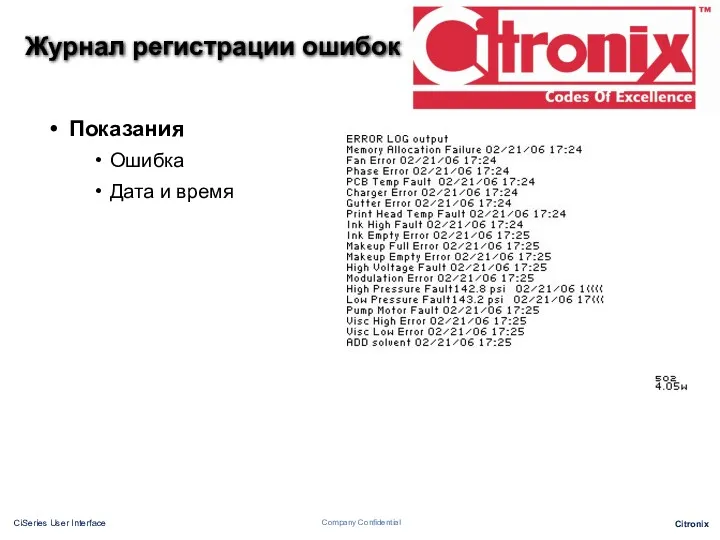
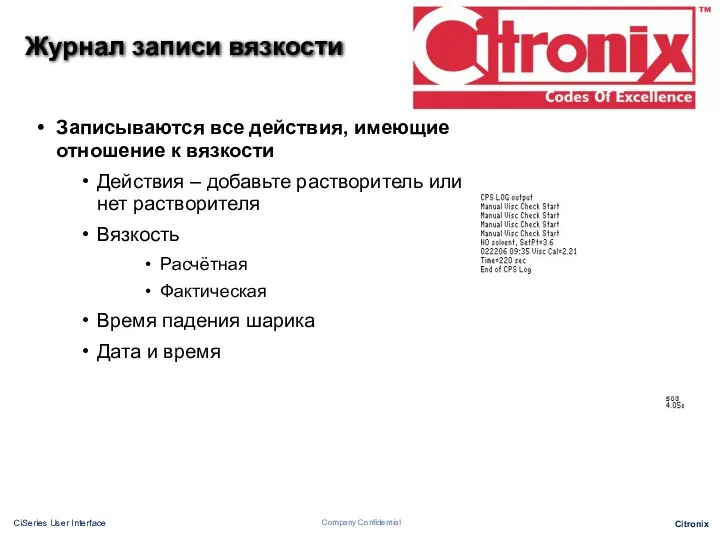




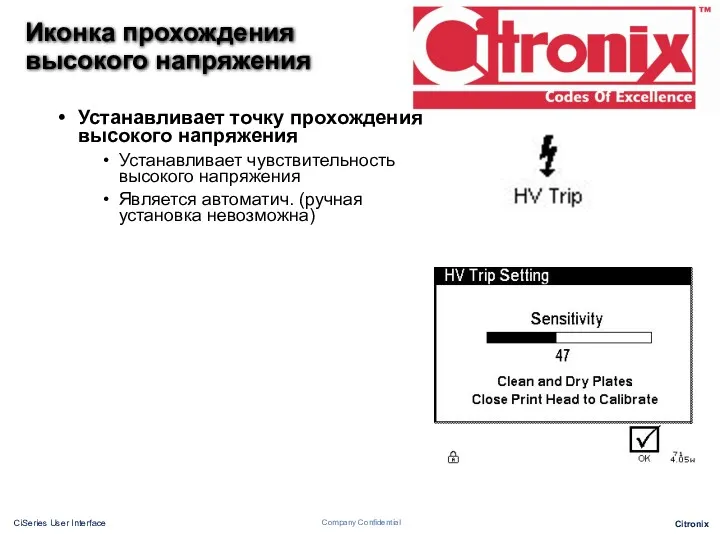
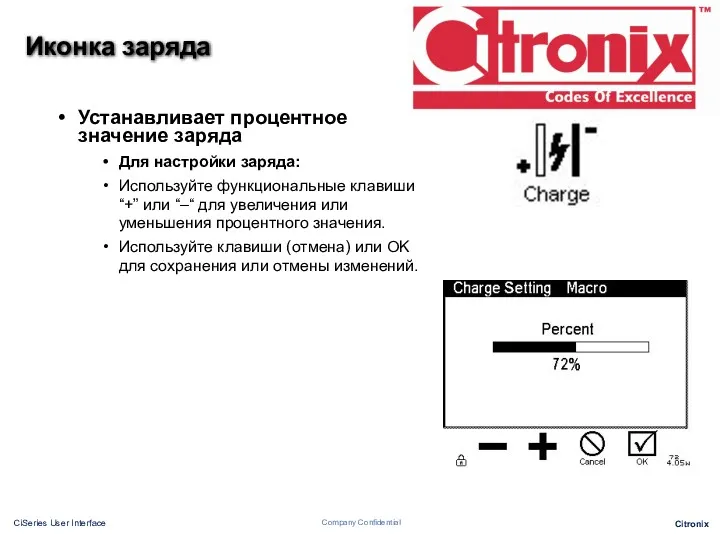
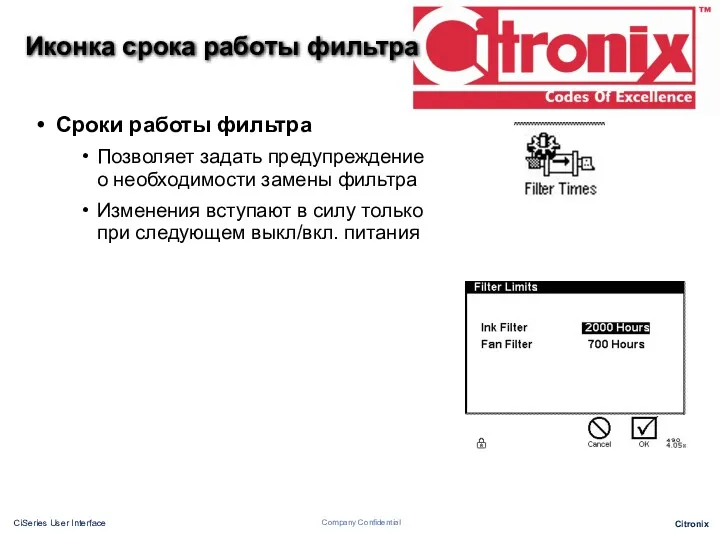

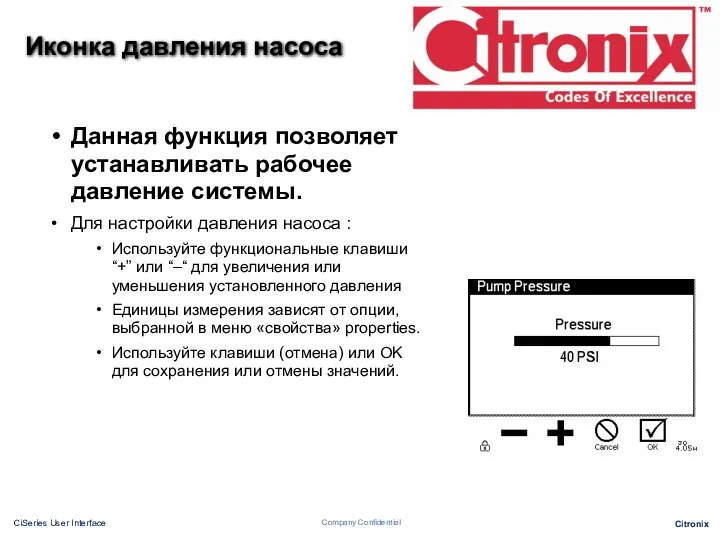
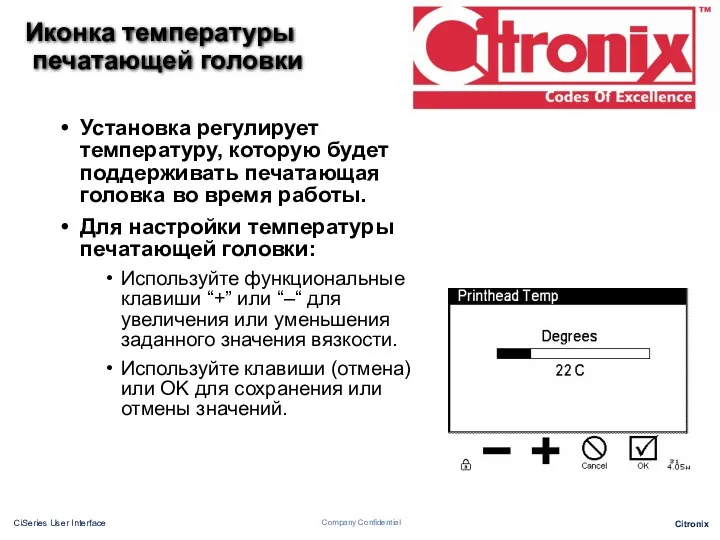
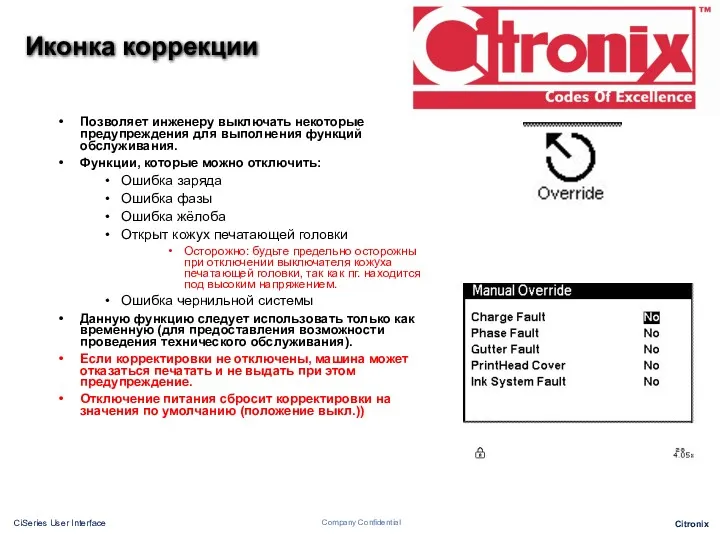
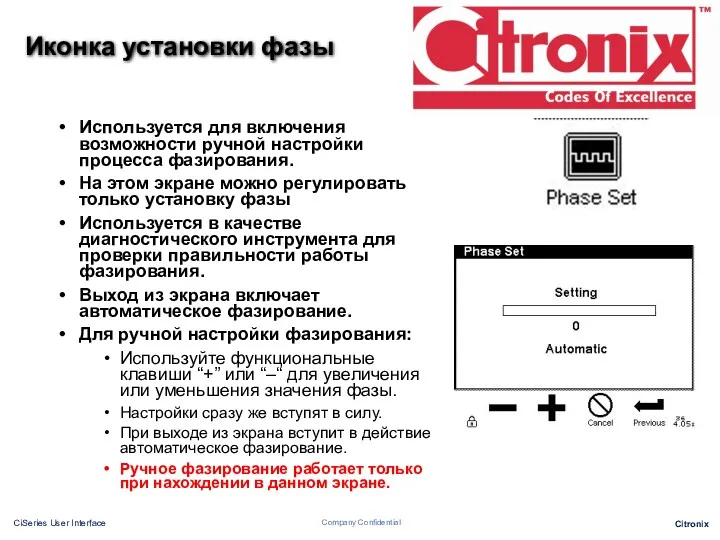
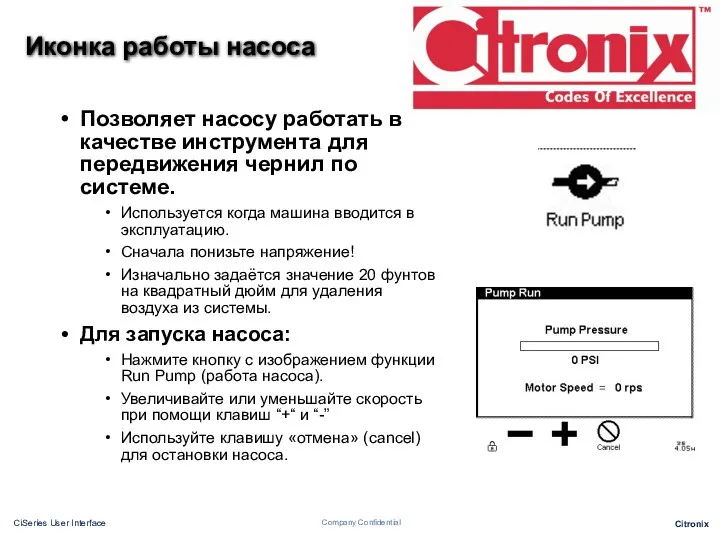
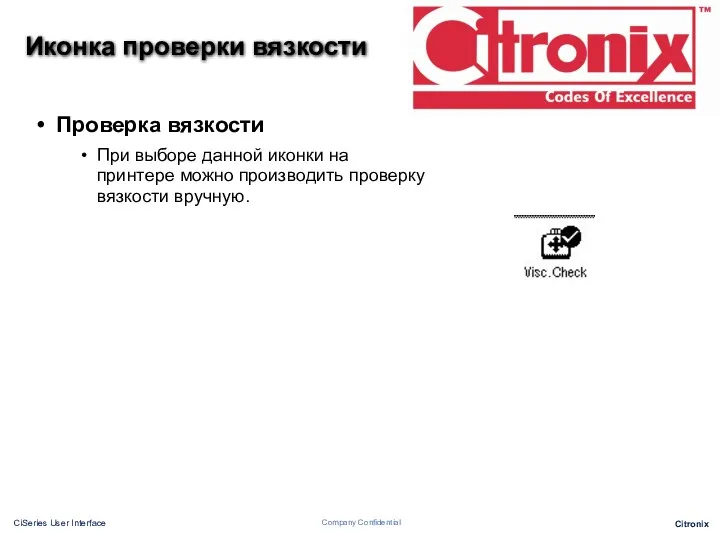
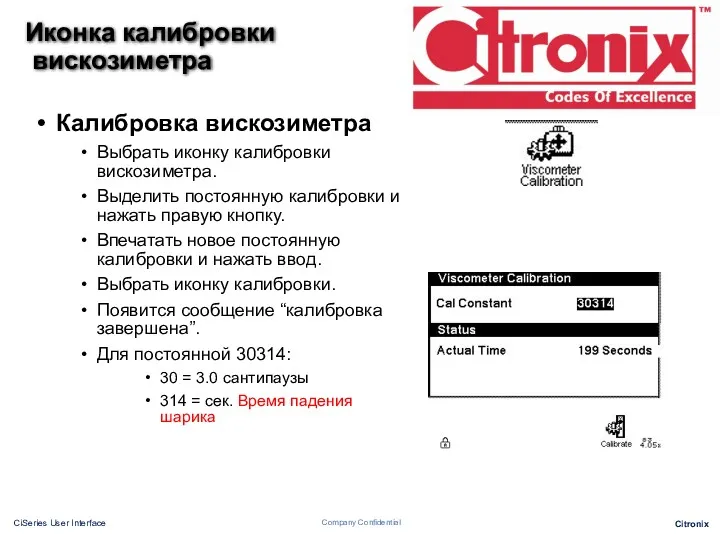
 загадки на 23 февраля
загадки на 23 февраля Генеральный прокурор Республики Казахстан Асхат Даулбаев
Генеральный прокурор Республики Казахстан Асхат Даулбаев Кыргызская республика
Кыргызская республика Әрлеу жабулар жасау технологиясы
Әрлеу жабулар жасау технологиясы Как человек изменил Землю
Как человек изменил Землю Различение букв С-Ч
Различение букв С-Ч Христианство: католицизм, православие и протестантизм
Христианство: католицизм, православие и протестантизм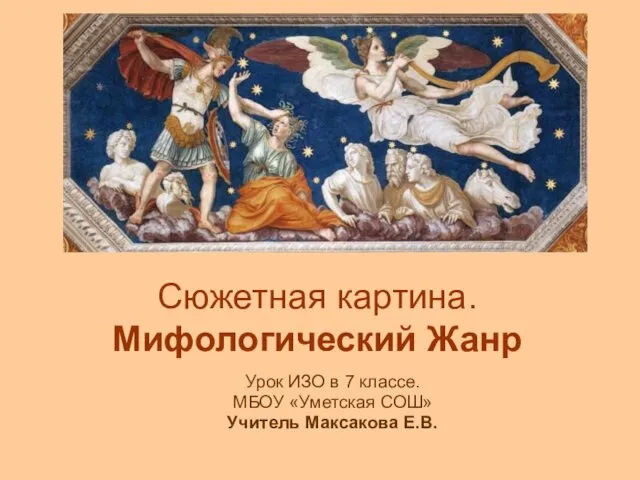 Сюжетная картина. Мифологический Жанр. Урок ИЗО в 7 классе
Сюжетная картина. Мифологический Жанр. Урок ИЗО в 7 классе Eschatologia w pigułce
Eschatologia w pigułce Основы информационной безопасности
Основы информационной безопасности Теория функциональной системы П.К. Анохина
Теория функциональной системы П.К. Анохина Управление педагогическим коллективом в инновационном образовательном учреждении
Управление педагогическим коллективом в инновационном образовательном учреждении Презентация Стихийные бедствия 2 часть
Презентация Стихийные бедствия 2 часть Совет лицеистов
Совет лицеистов Открытое воспитательское занятие В здоровом теле - здоровый дух!
Открытое воспитательское занятие В здоровом теле - здоровый дух! Азбука предпринимателя. Открытие тренинга. Знакомство участников
Азбука предпринимателя. Открытие тренинга. Знакомство участников Логика настоящего программиста. Викторина
Логика настоящего программиста. Викторина Акселерационные программы и конкурсы клуба инноваторов
Акселерационные программы и конкурсы клуба инноваторов Площади геометрических фигур
Площади геометрических фигур Световые явления в живой и неживой природе
Световые явления в живой и неживой природе Презентация Здравствуй, лето! (Загадки)
Презентация Здравствуй, лето! (Загадки) Гипертиреоз. Синдром тиреотоксикоза. Болезнь Грейвса-Базедова
Гипертиреоз. Синдром тиреотоксикоза. Болезнь Грейвса-Базедова Организация снабжения товарами аптечной организации
Организация снабжения товарами аптечной организации Вакуумные выключатели
Вакуумные выключатели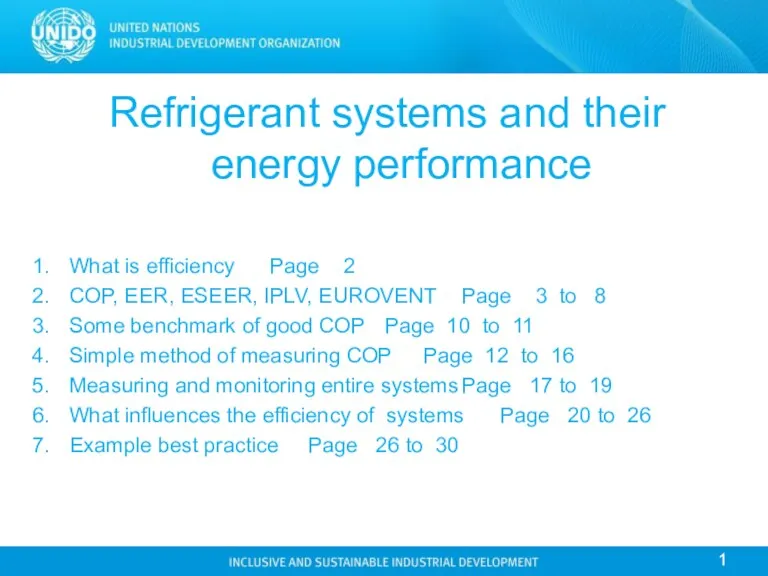 Refrigerant systems and their energy performance
Refrigerant systems and their energy performance Анализ картины Клода Моне Дама в саду Сент-Адресс
Анализ картины Клода Моне Дама в саду Сент-Адресс Новый год. Тогда и сейчас
Новый год. Тогда и сейчас Проект історико-краєзнавчого гуртка Вишня. Небесна сотня
Проект історико-краєзнавчого гуртка Вишня. Небесна сотня